联想电脑win8.1安装python-2.7.13详细步骤
来源:网络收集 点击: 时间:2024-03-02首先下载一个Python的应用程序,在百度搜索python,点击Welcome toPython.org进入官网,或者输入https://www.python.org/进入官网
2/11进入官网后点击Downloads进入下载页面,点击Downloadspython-2.7.13下载,当然你也可以选择下载下拉下载其他版本的python
 3/11
3/11下载后双击安装包安装,出现如下界面,选择第一项,点击next
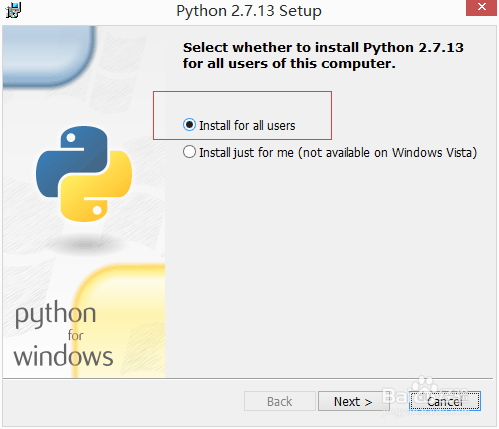 4/11
4/11选择安装python的安装目录,默认是在C盘,我选择的是D盘,然后点击next
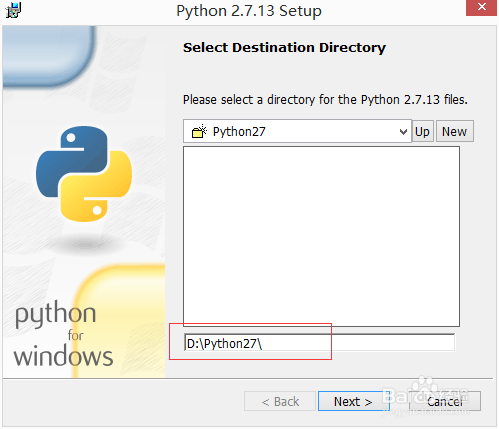 5/11
5/11点击next
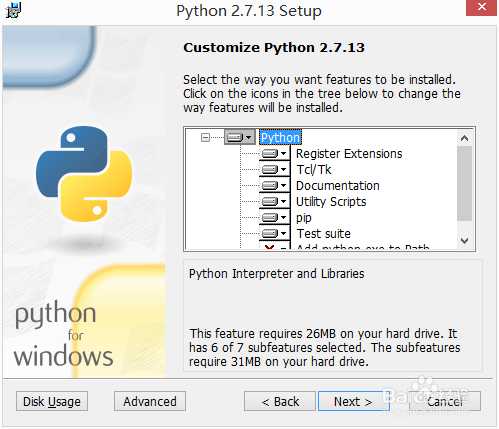 6/11
6/11此时python正在安装,耐心等几秒钟
 7/11
7/11如果出现如下界面,说明你已经安装好了,点击finish
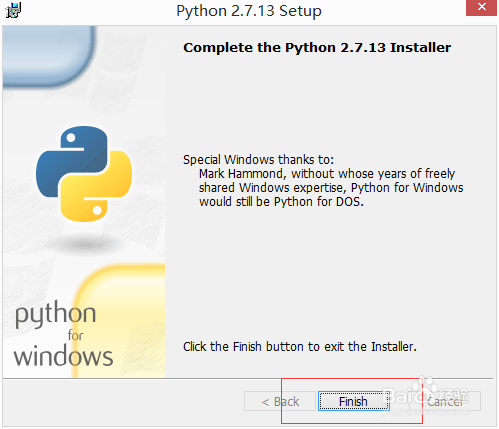 8/11
8/11由于我是删除之后再安装,所以出现如下界面,需要重启电脑,如果你没有出现如下界面,也没有影响
 9/11
9/11安装好之后就可以用了吗?还没呢,还需要配置环境变量,右键这台电脑(有的是我的电脑)点击属性,点击高级系统变量设置,再点击环境变量,然后找到在系统变量中Path,点击编辑,在变量值的最后添加 ;D:\Python27 注意变量值后如果没有分号需要加上分号再加python的安装路径D:\Python27然后一直点击确定完成配置
 10/11
10/11如果你跟着我走到这一步了而且没有出错,说明你已经安装成功了,但是为了确保我们确实已安装成功,我们可以进入命令窗口进行验证,快捷键win+r输入cmd进入命令窗口,输入python,如果出现以下界面,说明你确实安装成功了,你现在可以在命令窗口中编写你的python代码啦,比如输入1+2,按回车就会出现3啦。
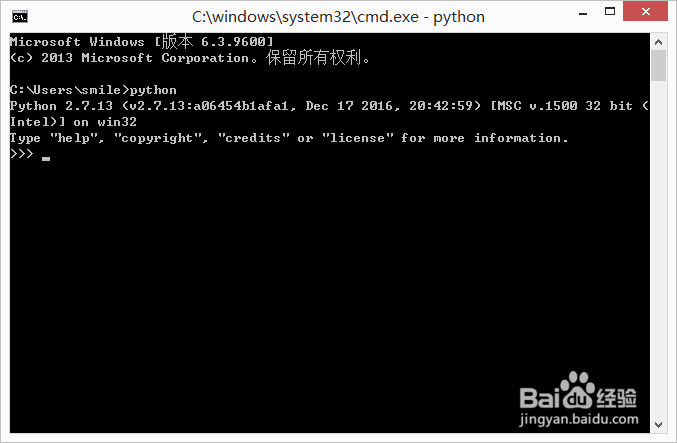
 11/11
11/11以上是联想win8.1python安装的全部教程,本人联想win8.1电脑亲测有效。
注意事项经验内容仅供参考
PYTHON联想笔记本电脑版权声明:
1、本文系转载,版权归原作者所有,旨在传递信息,不代表看本站的观点和立场。
2、本站仅提供信息发布平台,不承担相关法律责任。
3、若侵犯您的版权或隐私,请联系本站管理员删除。
4、文章链接:http://www.1haoku.cn/art_218669.html
 订阅
订阅